硬盤越來越大,存放的文件也越來越多,如果光憑記憶在眾多的文件中找出所需文件,需要花費一定的時間,用搜索的方法就快多了,搜索功能在開始菜單中就有,但是,如果這個“搜索”不見了,怎樣才能恢復出來?
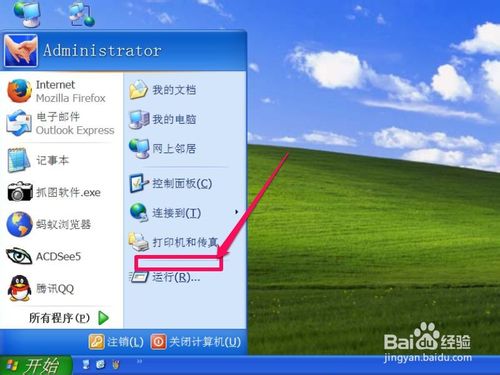
恢復開始菜單中“搜索”的方法與步驟:
1,第一個方法,在開始處右鍵,在彈出菜單中選擇“屬性”,進入窗口後,按照“[開始]菜單”->“自定義”->“高級”->”[開始]菜單項目“此路徑,在列表框中找到“搜索”這一項,勾選,然後按“確定”。

2,這時,在開始菜單中,就已經顯示“搜索”程序了,如果要是還未顯示,再按以下方法進行。
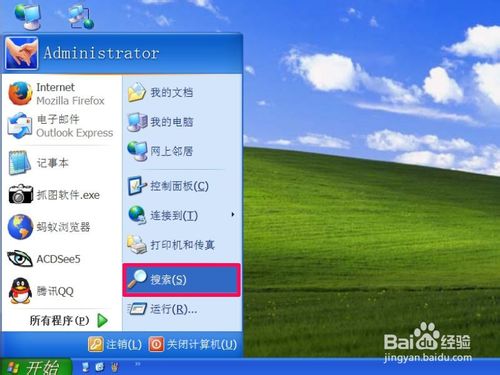
3,打開“運行”程序,然而在運行窗口中,輸入gpedit.msc命令,按“確定”。
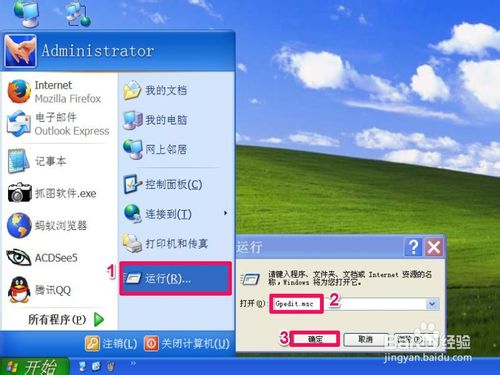
4,進入組策略窗口,按“用戶配置”->“管理模板”->“任務欄和[開始]菜單”此路徑,找到右側的“從[開始]菜單中刪除“搜索”菜單”這一項,雙擊。
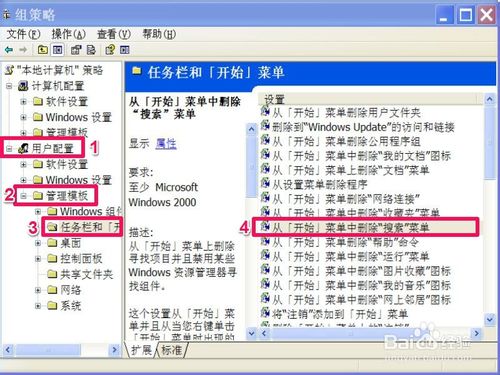
5,進入此項的屬性窗口,在“設置”下面,顯示的是“已啟用”,怪不得不顯示“搜索”菜單,原來被這裡禁用了。
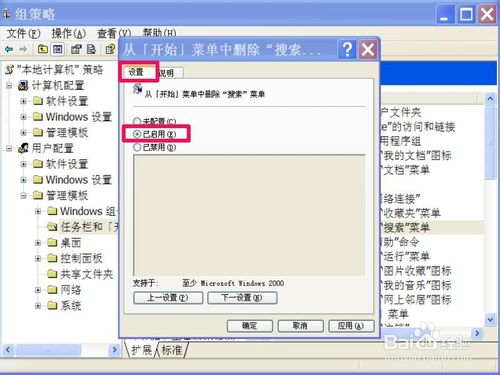
6,要想恢復開始菜單中的“搜索”,需要修改這裡,把“已啟用”改為“未配置”這一項,然後按“應用”,再按“確定”。搜索就能在開始菜單中顯示了。
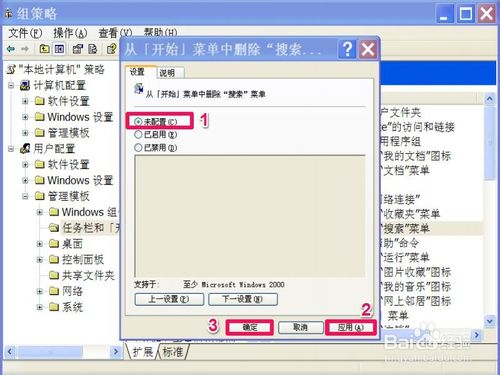
7,如果還未顯示,那就是這個搜索功能未安裝,安裝方法,開始->運行->輸入%systemroot%\\inf命令,進入inf文件夾。

8,在這個文件夾界面,拖動右側的滾動條,找到srchasst.inf這個文件,右鍵,選擇“安裝”,即可把“搜索”功能安裝上。
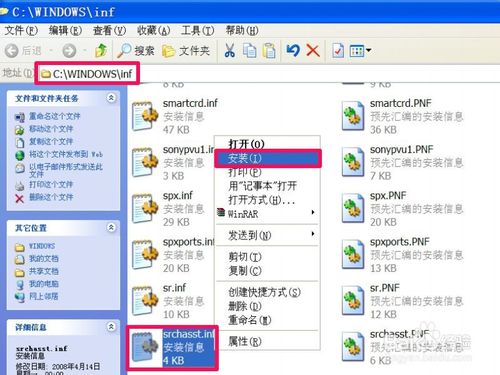
9,如果在安裝時,提示缺少必要的文件,可按“浏覽”按鈕,按它給出的文件名,在C:\Windows\System32\文件夾下,找到該文件,把路徑給它,就可以繼續安裝了,直接成功結束。
提示:一般所要的文件也在System32這個文件夾下,如果在系統中沒有所要的文件,可以在相同系統的電腦中拷貝一個也行。

注意事項:在開始菜單中沒有搜索菜單這種情況出現,一般都是被Ghost版系統給憂化了,或者是被其它軟件給禁用了,通過以上的方法都能找回。